Create a Free Email Quiz
Take your email campaigns to the next level with our easy-to-use email quiz builder. Create custom email quizzes and automatically evaluate responses for free with Jotform — no coding required. Test subscribers’ knowledge with personalized quizzes or engage your audience with fun trivia questions. Jotform’s drag-and-drop builder makes it easy to build and customize your quizzes to fit your exact needs. Engage your users with Jotform’s email quizzes today.
Templat
Templat Kuis Email Gratis
Tidak yakin harus mulai dari mana? Pilih salah satu templat siap pakai kami dan personalisasikan dengan pembuat formulir Jotform yang mudah digunakan. Susun ulang pertanyaan, tambahkan logo Anda, integrasikan dengan alat-alat berguna, dan banyak lagi.
Kuis Pengetahuan Umum
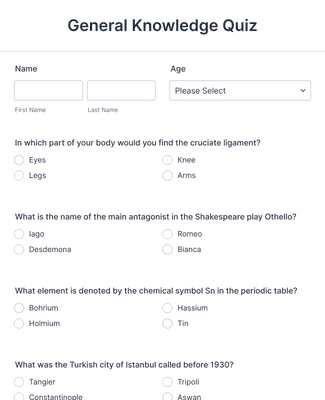
Kuis Penilaian Keterampilan
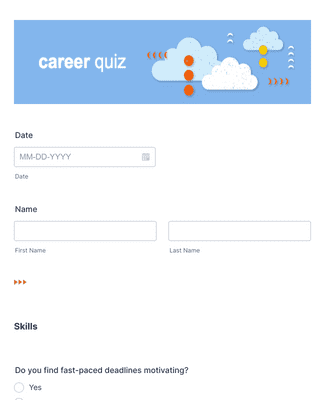
Kuis Trivia
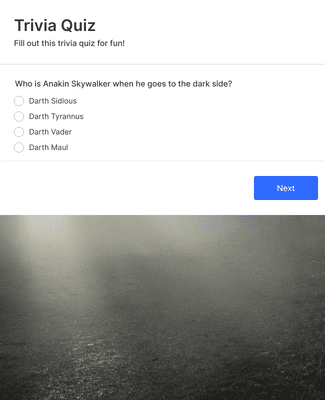
Benefits
Sesuaikan & Sematkan Kuis Email
With Jotform’s drag-and-drop builder, you can easily create custom quizzes — no coding knowledge required. Add questions, change fonts and colors, upload images and videos, and so much more. Embed your quizzes into emails so your users can access them seamlessly.
Tambahkan Logika Bersyarat
Use Jotform’s extensive set of conditional logic features to enhance your users’ quiz experience. Grade quiz results automatically, personalize post-quiz messaging based on final scores, and more. Tailor each participant’s quiz by displaying or hiding questions based on their answers to create unique experiences for all.
Manajemen Data yang Mudah
Fitur Analisis Formulir dari Jotform memberikan wawasan berdasarkan respons kuis Anda. Analisis secara strategis perilaku pengguna, preferensi, dan tren untuk menyempurnakan strategi pemasaran email Anda. Sesuaikan kampanye Anda dengan informasi berbasis data untuk meningkatkan keterlibatan yang lebih efektif dan percakapan yang produktif.
Atur dan Kompilasi Hasil
Manage and organize all of your quiz results in an all-in-one workspace with Jotform Tables. Collaborate with others on data by sharing your results in one click. Publish your findings online via link, post them to your social media accounts, or embed them directly in your website.
Testimonial
Apa yang dikatakan pengguna kami tentang Jotform
Pelajari Cara Membuat Kuis
Temukan cara membuat kuis, menafsirkan hasil, dan mengumpulkan wawasan di tutorial video ini.
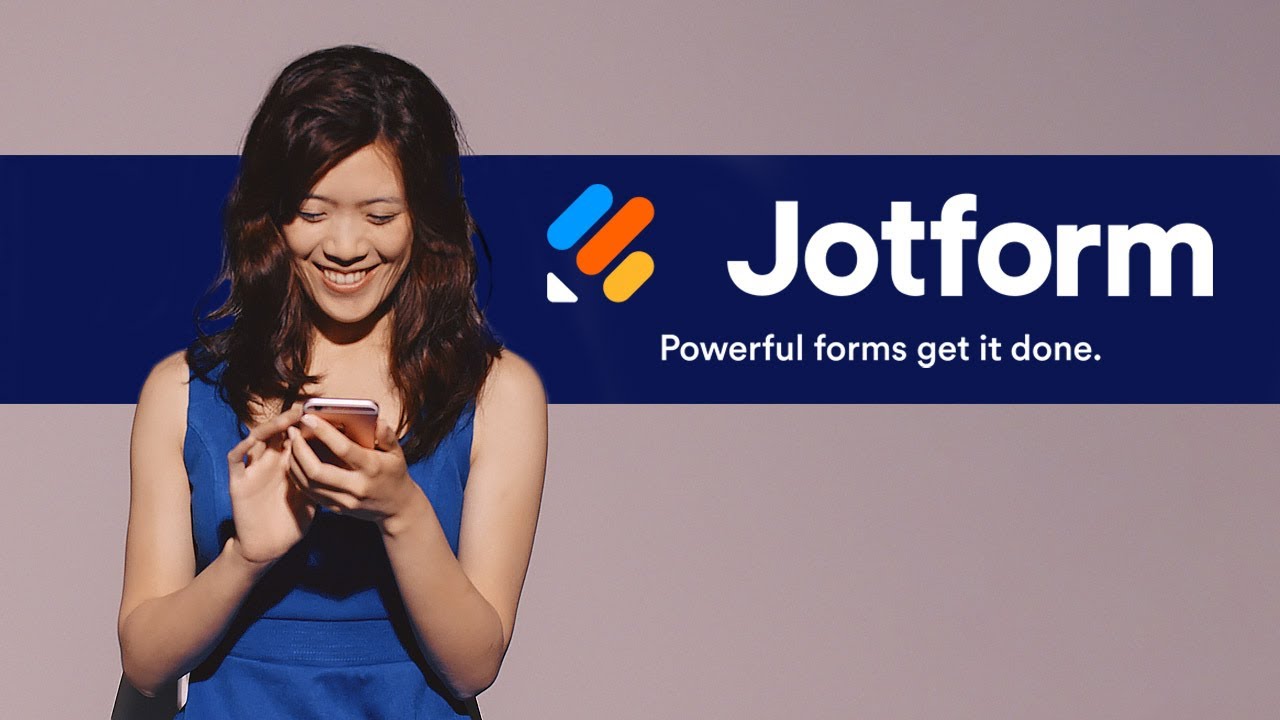
Pertanyaan Umum
Semua pertanyaan Anda tentang Jotform — dijawab. Lihat FAQ kami untuk jawaban atas pertanyaan umum, atau hubungi tim dukungan kami untuk informasi lebih lanjut.
Apa itu kuis email?
Kuis email adalah jenis kuis atau daftar pertanyaan yang dikirimkan kepada pengguna melalui email dan diisi oleh mereka melalui email. Kuis email dapat berisi pertanyaan tentang topik apa pun, asalkan sesuai dengan kebutuhan dan tujuan pengirim. Kuis email dapat disematkan langsung dalam email atau dapat diakses melalui tautan yang disertakan dalam email.
Bagaimana Anda dapat membuat kuis email?
Membuat kuis email sangatlah mudah dengan Jotform, dan kami menawarkan beberapa cara mudah untuk melakukannya.
Untuk membuat kuis email Anda sendiri dengan pembangun formulir yang mudah digunakan dari Jotform, mulailah dengan membuka akun Jotform Anda dan mengklik Buat Formulir. Pilih apakah Anda ingin memulai dari awal, menggunakan templat kuis email yang sudah jadi, atau mengimpor formulir yang sudah ada. Setelah Anda memilih metode Anda, Anda akan diarahkan ke pembangun formulir kami untuk mulai menyesuaikan kuis Anda. Seret dan lepaskan untuk mengganti huruf dan warna, mengunggah gambar atau aset merek, mengubah pertanyaan dan jawaban kuis, dan banyak lagi — semua tanpa pengodean.
Anda juga dapat menambahkan logika bersyarat ke formulir Anda untuk memastikan bahwa pengguna Anda mendapatkan tanggapan terbaik setelah kuis berdasarkan jawaban kuis mereka. Untuk mengatur logika bersyarat, buka tab Pengaturan dalam pembangun formulir dan kemudian klik Kondisi di sebelah kiri. Pilih kondisi yang Anda butuhkan. Jika Anda tidak yakin memilih yang mana, kami sarankan memilih kondisi Ubah Halaman “Terima Kasih”, yang mengubah halaman Terima Kasih tergantung pada jawaban pengguna.
Setelah Anda menyesuaikan kuis sesuai keinginan dan menambahkan logika bersyarat, yang perlu dilakukan hanyalah membagikannya kepada audiens Anda. Anda dapat berbagi kuis melalui pengiriman atau penugasan langsung melalui email kepada pengguna Anda.
You can also create an email quiz by using Quiz Form. Quiz Forms allows users to turn their existing forms into quizzes or exams. Go to Quiz Form and click the Open Quiz Form button. Click Allow in the authorization dialog. In the Form Picker dialog, choose the form you’d like to turn into a quiz, then click Continue in the lower-right corner. Now you can save your form with Quiz Forms.
Untuk menukar formulir lain yang sudah ada untuk kuis Anda, klik Ubah Formulir. Setelah Anda selesai melakukan perubahan pada kuis, gulir ke bagian bawah laman dan klik Simpan Kuis. Formulir kuis Anda sekarang sudah siap dikirim ke peserta Anda melalui email.
Bagaimana Anda bisa mengatur kuis online di email?
Untuk membuat kuis online dalam email, pertama-tama buat kuis Anda dengan Jotform. Setelah Anda menyelesaikan pertanyaan kuis dan menyelesaikan penyesuaian desain dan logika bersyarat, Anda dapat mengirimkannya kepada pengguna Anda. Pergi ke tab Publikasi dalam pembangun formulir dan jelajahi opsi berbagi di sebelah kiri. Anda dapat menggunakan Berbagi Cepat, Semat, Tugaskan Formulir, atau Email untuk berbagi kuis dengan audiens Anda.
Bagaimana Anda menjadwalkan kuis di email?
Anda dapat dengan mudah menjadwalkan pengiriman kuis kepada audiens Anda dengan menggunakan metode berbagi yang praktis dari Jotform. Setelah Anda membuat dan menyesuaikan kuis sesuai keinginan Anda, buka ke tab Publiskasi dan klik Email di sisi kiri layar. Pilih Jadwalkan Pengingat Email untuk melanjutkan.
Sekarang, Anda dapat menyesuaikan tampilan email pengingat Anda. Ubah judul dan konten subjek email untuk sesuai dengan kebutuhan Anda. Anda juga dapat menentukan penerima kuis dan memilih tanggal dan waktu yang tepat untuk pengiriman kuis. Anda bahkan dapat mengonfigurasi email Anda untuk dikirim beberapa kali — dengan jadwal harian, mingguan, atau bulanan. Fitur ini sangat berguna untuk mempersiapkan kampanye dan komunikasi masa depan.
Bagaimana kuis email dapat melibatkan audiens Anda?
Kuis melalui email menawarkan cara yang baik untuk berinteraksi dengan audiens Anda dan mengumpulkan wawasan penting tentang mereka. Tidak hanya Anda berinteraksi secara berpikir dengan pengguna Anda, tetapi Anda juga mengumpulkan data untuk lebih baik menginformasikan keputusan yang akan Anda buat di masa depan. Gunakan kuis melalui email untuk memahami preferensi pengguna Anda, sejauh mana pengetahuan mereka tentang perusahaan dan merek Anda, dan banyak lagi. Untuk meningkatkan keterlibatan kuis dan mendapatkan lebih banyak hasil, Anda bahkan dapat menawarkan kompensasi bagi pengguna yang mengisi kuis Anda.
Bagaimana cara menganalisis data kuis saya?
Anda dapat menganalisis data kuis Anda dengan menggunakan Pembangun Laporan yang mudah digunakan dari Jotform, yang secara lancar mengubah data kuis Anda menjadi grafik dan diagram yang membuat data Anda mudah dipahami.
Untuk melakukannya, buka akun Jotform Anda, pergi ke Formulir Saya, dan pilih kuis yang ingin Anda analisis. Buka menu Laporan, dan pilih Tambah Laporan Baru. Sekarang, Anda akan melihat daftar semua opsi laporan yang mungkin untuk kuis Anda.
Pertimbangkan cara Anda ingin menganalisis data kuis Anda dan pilih dari opsi laporan seperti Pembangun Laporan Visual, Email Intisari, Laporan Excel, HTML Table Listing, Grid Listing, Laporan CSV, RSS Listing, dan Kalendar Listing. Setelah Anda memilih jenis laporan yang ingin Anda buat, yang perlu dilakukan hanyalah menyesuaikannya dan membagikannya.